Mine skabeloner: Sådan gemmer du en film som en skabelon
Du kan gemme dine film som skabeloner og føje dem til Bibliotek (Montager og skabeloner > Mine skabeloner). Når du konverterer en film til en skabelon, vælger du, hvilke dele af filmen der skal erstattes med pladsholdere. Når du gemmer en film som skabelon, låses ikke-pladsholder-indhold ikke – alle dele af skabelonen kan redigeres i Under-editor. Pladsholdere gøre det blot nemmere at identificere indhold, som skal erstattes.
Bemærk: Brugerdefinerede split-screen-skabeloner gemmes også under Mine skabeloner. Du finder oplysninger om brug af split-screen-skabeloner under Sådan vælger og udfylder du en split screen-skabelon.
1 Med den film, du vil bruge som skabelon, åben i tidslinjen skal du klikke på menuen Fil > Gem film som skabelon.
2 I det øverste venstre panel i skabelonvinduet skal du markere afkrydsningsfelterne ved siden af medierne (videoer, lyd eller billeder), som du vil erstatte med pladsholdere.
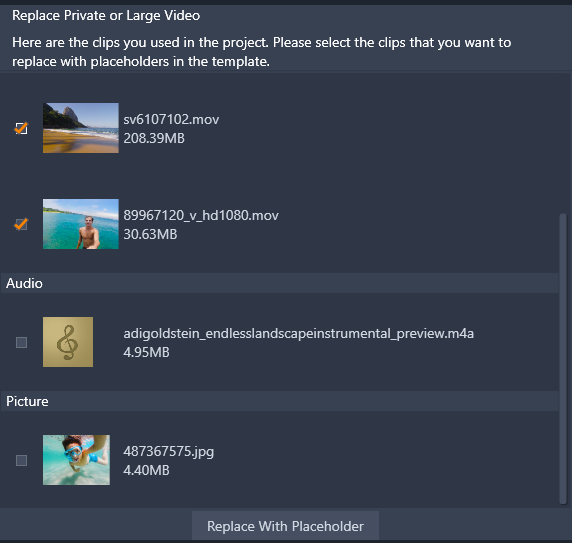
3 Klik på Erstat med pladsholder.
Orange, nummererede paneler bruges som pladsholdere.
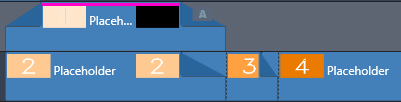
4 Gennemse skabelonen, og klik på Gem som skabelon, når du er færdig.
5 Indtast et filnavn for skabelonen, og klik på Gem for at vende tilbage til programmets hovedvindue.
Skabelonen gemmes i Bibliotek under Montager og skabeloner > Mine skabeloner.
1 Træk en skabelon fra Montager og skabeloner > Mine skabeloner i Bibliotek til tidslinjen.
Skabelonen føjes til et enkelt spor.
2 Højreklik på skabelonen, og vælg Åbn Under-editor.
Skabelonen udvides til flere spor (hvis det oprindeligt er en film i flere spor).
3 Under Under-editor skal du erstatte pladsholderne ved at trække det indhold, du vil bruge, fra Bibliotek over pladsholderne.
4 Foretag andre ønskede redigeringer i Under-editor.
5 Klik på OK, når du vil vende tilbage til programmets hovedvindue.